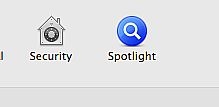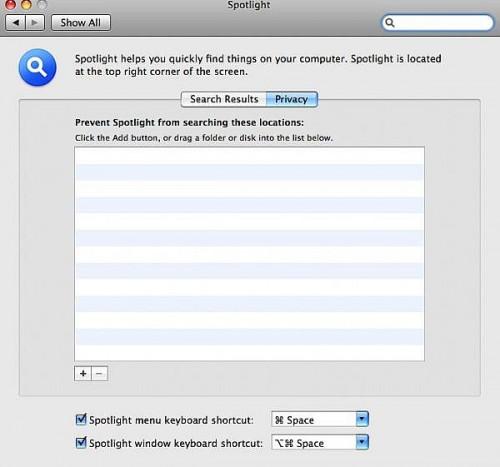Hvordan Indekser Spotlight for å finne filer
Av og til kan du prøve å finne en bestemt fil eller mappe du vet uten tvil er på datamaskinen, ved hjelp av Spotlight (Mac OSX innebygde søkeapplikasjon) -yet det ikke dukker opp. Dette kan være på grunn av ulike årsaker, for eksempel etter en fullstendig overhaling av min MacBook Pro hvor harddisken og hovedkortet ble byttet ut, jeg gjenopprettet dataene mine bare for å oppdage at Spotlight kunne ikke finne filer eldre enn noen få dager. Løsningen er å tvinge Spotlight til å indeksere harddisken helt. Følg disse trinnene.
Bruksanvisning
1 Før du gjør noe for å fikse dette, reparere rettigheter med Disk Utility. Dette løser vanligvis et mangfold av feil. Forsøk å finne filene igjen ved hjelp av Spotlight etter at du har reparert rettigheter. Hvis dette fungerer, trenger du ikke å gå videre. Hvis den ikke gjør det, fortsette med resten av de følgende trinnene.
2 Klikk på Apple-ikonet i øvre venstre hjørne av skjermen.
3 Velg "System Preferences". Du kan også starte Systemvalg fra Programmer-mappen.
Klikk på "Spotlight" i første rekken av alternativer i Systemvalg.
6 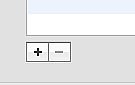
Klikk på "Legg til" knappen (den med plusstegnet).
7 Finn volumet merket "Macintosh HD" og klikk "Velg" -knappen. Du kan også dra Macintosh HD-ikonet eller en annen mappe eller fil fra skrivebordet til dette vinduet.
8 Stasjonen vil nå dukke opp i "Privacy" -vinduet.
9 Avslutt Systemvalg.
10 Re-lansering Systemvalg og gå tilbake til kategorien Personvern i Spotlight-valgpanelet.
11 Velg volumet eller mappene du hadde lagt tidligere og fjern den ved å klikke på knappen "Fjern" (den med minustegnet).
12 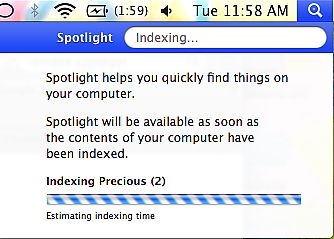
Avslutt Systemvalg. Det kan ta litt tid for Spotlight å re-indeksere filene dine, så vent litt før du utfører et nytt søk ved hjelp av Spotlight.
Søkelyset ikonet i øvre høyre hjørne av skjermen vil ha et pulserende prikk i midten og si "indeksering Volumes" under reindekseringsprosessen.